录制 Webex 会议的 2 种不同方法
在日益数字化的世界中,企业、教育机构和个人有效地进行远程沟通和协作至关重要。 Webex 是一种非常受欢迎的解决方案,它是一个强大且功能丰富的视频会议平台。
在其广泛的功能中, Webex 录音 作为捕获和保存虚拟会议期间共享的重要内容的宝贵工具而脱颖而出。这篇文章将引导您了解有关 Webex 录制的更多信息。您可以学习以主持人或参与者的身份录制 Webex 会议。

- 指南清单
- 第 1 部分. 什么是 Webex 录制
- 第 2 部分. 录制 Webex 会议的默认方式
- 第 3 部分:作为参与者进行录制的最佳 Webex 录制器
- 第 4 部分. Webex 录制的常见问题解答
第 1 部分. 什么是 Webex 录制
Webex 录音 是 Webex 平台的一项内置功能,可让您轻松录制会议、演示文稿、培训课程和网络研讨会。它捕获音频、视频和任何共享内容,使参与者能够在方便时查看和参考录制的材料。录音可以通过 Webex 界面访问和共享,也可以下载以供离线查看。
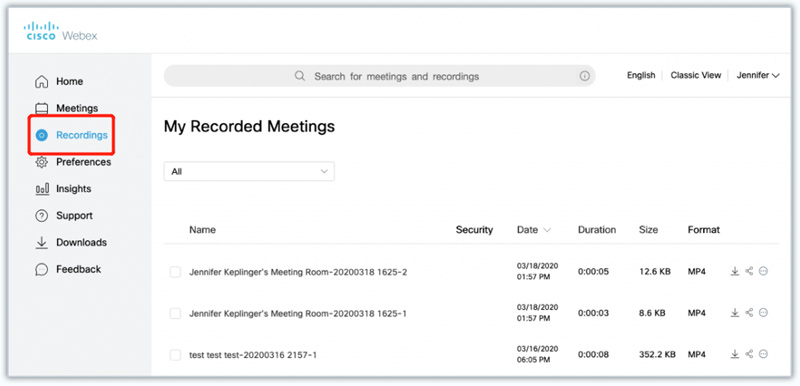
Webex 录制允许组织和个人存储会议期间共享的重要信息,确保其不会丢失或遗忘。参与者可以参考录音以进行澄清、培训或刷新对关键细节的记忆。录制的 Webex 会议、网络研讨会和会话可以与实时会议期间不在场的团队成员共享。这促进了协作和包容性决策,因为个人可以赶上讨论并贡献他们的见解,无论他们在会议期间是否有时间。
第 2 部分. 录制 Webex 会议的默认方式
Webex 录音机是 Webex Meetings 平台的一个集成功能,使参与者能够轻松录制在线会议。它为那些想要查看重要讨论、与缺席的同事共享内容或保留信息以供将来参考的人提供了宝贵的资源。如果您是 Webex 会议主持人,您可以轻松使用内置录音机进行 Webex 录音。
要开始使用 Webex 录制器,您需要在设备上安装 Webex Meetings 应用程序。或者您可以访问 Webex 官方网站并登录您的帐户。
开始会议并找到 记录 会议控制工具栏中的按钮。您可以单击“录制”按钮来启动 Webex 录制。会议结束后,单击停止录制 停止录音 按钮。

Webex 录音机提供灵活的录音选项,以满足各种会议场景。 完整会议录音 捕获整个会议,包括音频、视频、共享屏幕以及讨论或问答环节。随着 选定区域录制 选项,您可以记录 Webex 会议的特定区域,例如共享屏幕、特定演示者或特定参与者。如果您只需要会议的音频记录,请使用 纯音频录制 捕获音频流而不录制视频。
第 3 部分:作为参与者录制 Webex 会议的最佳录制器
内置的 Webex 录音机会将您的录音存储为 WRF 文件。您必须使用 Webex 录制编辑器将 WRF 转换为 WMV。更糟糕的是,您可能无权以参与者身份录制 Webex 会议。 ArkThinker Screen Recorder 是一款功能强大的视频和音频录制软件,可以无限制地录制Webex会议。您可以将其免费下载到您的计算机上,然后按照以下步骤开始 Webex 录制。
打开此 Webex 录制软件并选择 录像机 特征。如果您只需要捕获 Webex 会议的音频,您可以选择 录音机。如您所见,它还允许您捕获 iOS/Android 设备上的游戏玩法、网络摄像头和活动。

当您作为主持人、候补主持人、共同主持人或与会者开始或加入 Webex 会议时,您可以自定义录制区域,选择音频源,然后单击 记录 按钮来录制 Webex 会议。

在Webex录制过程中,您可以根据需要自由暂停、继续或停止。会议结束后,单击 停止 按钮并将录音保存为您想要的输出格式。

第 4 部分. Webex 录制的常见问题解答
为什么我无法录制 Webex 会议?
由于多种原因,您可能会在录制 Webex 会议时遇到困难。如果您不是主持人或主持人未授予您录制权限,您可能无法录制会议。请务必咨询主持人或组织者以获得许可。如果会议主持人关闭了录音功能,参会人员将无法录音。联系主持人或组织者询问录制设置。有时,网络或技术问题可能会破坏录制功能。
我的 Webex 录音存储在哪里?
默认情况下,Webex 录音机会将您的录音本地保存在您的设备上。您可以选择录音的目标文件夹和目标文件格式。此外,Webex 还提供自动将录音保存到云端的选项。它提供了更多的便利和可达性。您可以从任何具有 Internet 连接的设备查找并访问您的 Webex 录音。
我可以通过电子邮件共享我的 Webex 录音吗?
是的。在 Webex 上录制会议后,您可以通过电子邮件与其他人共享录制内容。此外,Webex 还允许您在文件共享平台上共享它或将其上传到内容管理系统。
结论
这篇文章分享了两种有效的方法 录制 Webex 会议。无论您是想查看讨论、与缺席的同事共享内容还是保留会议的全面记录,您都可以按照上面的指南进行操作。希望您能够充分利用强大的 Webex 录制功能并提升您的在线协作体验。
你怎么看这个帖子?点击评价这篇文章。
出色的
评分: 4.9 / 5(基于 396 票)
相关文章
- 录视频
- [已解决] 如何在 Instagram 上顺利录屏视频
- 适用于 Windows 和 Mac 的 4 个最佳鼠标移动记录器
- 如何使用 Adobe Screen Recorder 录制您的内容
- 适合 Ubuntu 用户的 7 个在线和离线 Ubuntu 屏幕录像机
- 关于 Mobizen 屏幕录像机的评论和您需要知道的一切
- 走进Xbox Game Bar:它为何如此出名?
- Bandicam 评论:功能、特性和替代方案
- 如何在 Xbox One、Series S 和 Series X 上录制游戏玩法
- 如何在 Windows 11/10/8/7 PC 和 Mac 上录制 Steam 游戏
- 最佳摄像机推荐:软件和硬件



